详细教您普通笔记本如何装苹果OSX系统
- 分类:帮助 回答于: 2021年03月17日 16:00:08
普通笔记本如何装苹果OSX系统?一般来说,只有苹果的计算机才可以使用苹果Mac OS X系统,如果想要在普通的计算机上安装Mac OS X操作系统,那是需要进行复杂的模拟和破解,相关驱动也不一定能匹配上,使用的体验肯定不如普通的Windows系统!而且要花不少时间精力去维护,有这时间精力的人攒攒钱买一部Mac方法更可行!话不多说,接下来一起看看普通笔记本安装苹果OSX系统方法吧!
1、制作启动U盘,在当前电脑中插入U盘,然后打开TransMac工具,选择U盘后点击右键,在弹出菜单中选择“Format Disk For Mac”(将磁盘格式化为Mac系统)。
![1614760229136591.png ]_}ODQDCKY@SS_AQELH3~VE.png](/d/file/help/2021-03-17/4922bd5161d97dfd111f67cfeb07595d.png)
2、弹出的对话框中根据提示输入卷标,格式化类型项采用默认的“Mac OS Extended HSF+”即可,按照提示进行U盘格式化操作(需要注意,格式化会清空数据,最好使用空白的U盘)。

3、格式化完成后,再次在U盘上点击右键,在弹出菜单中选择“Restore With Disk Image”(从镜像中恢复),然后在弹出窗口中选择事先准备好的Mac OS 镜像,将其刻录到U盘。
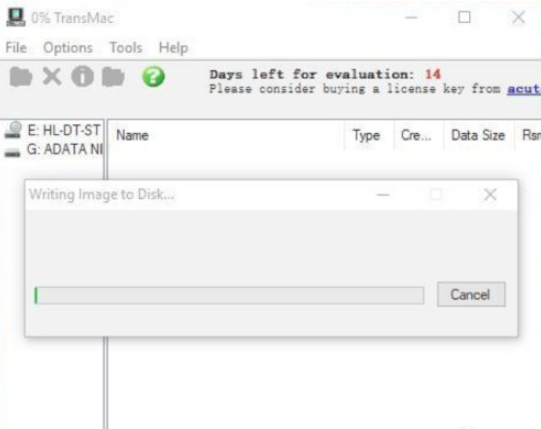
4、ac OS系统的文件格式GPT,需要打开DiskGenius工具将安装Mac OS的硬盘分区表转换化成GUID模式,完成后在磁盘管理器中创建新券,会得到一个RAW格式的硬盘;接着,还要创建一个300M的EFI分区。
![1614760245983835.png H9[2G${7NZW5TS]F]1J$)TJ.png](/d/file/help/2021-03-17/6606f7819ffc6886fb8b8cbc898a64a0.png)
5、设置电脑BIOS,将U盘设置为第一启动项,启动后进入U盘的CLOVER,选择“Boot MacOS X Install from MacOS High Sierra”后,进入到安装进度条阶段。
![1614760251116375.png 6[F6M`$$TI[$L9MP_9L]14U.png](/d/file/help/2021-03-17/7c00979d4d9519ca66fd99e8c509e2da.png)
6、上一步如果正常的话,就会看到CLOVER的正常安装界面;然后到磁盘工具中将硬盘分区格式化为苹果专用的HFS+,选择抹盘将其格式为Mac OS扩展(日志式);最后,在安装界面按照提示一步一步进行下去即可。

那么以上就是详细教您普通笔记本如何装苹果OSX系统的全部内容!希望对你有所帮助!更多相关内容欢迎关注小白系统官网!
 有用
26
有用
26


 小白系统
小白系统


 1000
1000 1000
1000 1000
1000 1000
1000 1000
1000 1000
1000 1000
1000 0
0 0
0 0
0猜您喜欢
- windows无法打开添加打印机怎么解决..2023/01/20
- 电脑中病毒了如何解决2023/02/02
- 手把手教你网线水晶头怎么制作..2018/10/31
- c盘怎么清理最干净2022/11/07
- 电脑戴尔死机如何重新启动的解决方法..2021/03/14
- office2007安装出错1406怎么解决..2021/04/17
相关推荐
- pe系统下载系统如何安装2021/05/10
- 详细教您电脑如何一键安装xp系统..2018/11/29
- 笔记本风扇噪音大,小编教你解决笔记本..2017/12/19
- 怎么用软件一键重装系统2020/08/07
- 笔记本电脑开机怎么进入bios..2020/04/09
- 解答电脑黑屏却开着机怎么办..2021/02/25

















